I bildredigering och på sociala medie-plattformar är kvaliteten på bilder och foton av stor betydelse, här kommer AI-baserade verktyg för bildförstoring in i bilden. Dessa program lovar att förvandla även små upplösta bilder till skarpa grafiker. I denna guide kommer jag att presentera olika verktyg och ge en steg-för-steg-guide om hur du effektivt kan använda dem. Specifikt tittar vi på ON1 Resize AI, imglarger, imgupscaler, letsenhance, unlimited.waifu2x.net och photoaid. Låt oss ta reda på vilket av dessa applikationer som är bäst för dina behov.
Viktigaste insikter
- ON1 Resize AI visar stor styrka inom ansiktoptimering, men har svagheter när det kommer till mycket små upplösta bilder.
- Verktyg som imglarger och letsenhance ger överraskande bra resultat, även i sina gratisversioner, och kan vara ett verkligt alternativ till betalda applikationer.
- Obs. att den optimala bildkvaliteten ofta beror på originalupplösningen av bilden.
Guide Steg för Steg
1. Installation av ON1 Resize AI
Öppna ON1 Resize AI i den senaste versionen (2023.5). Vid första öppningen kan gränssnittet verka enkelt och rent. Här klickar du på "Öppna bild" eller laddar upp ett exempel för att se hur bra programmet fungerar.
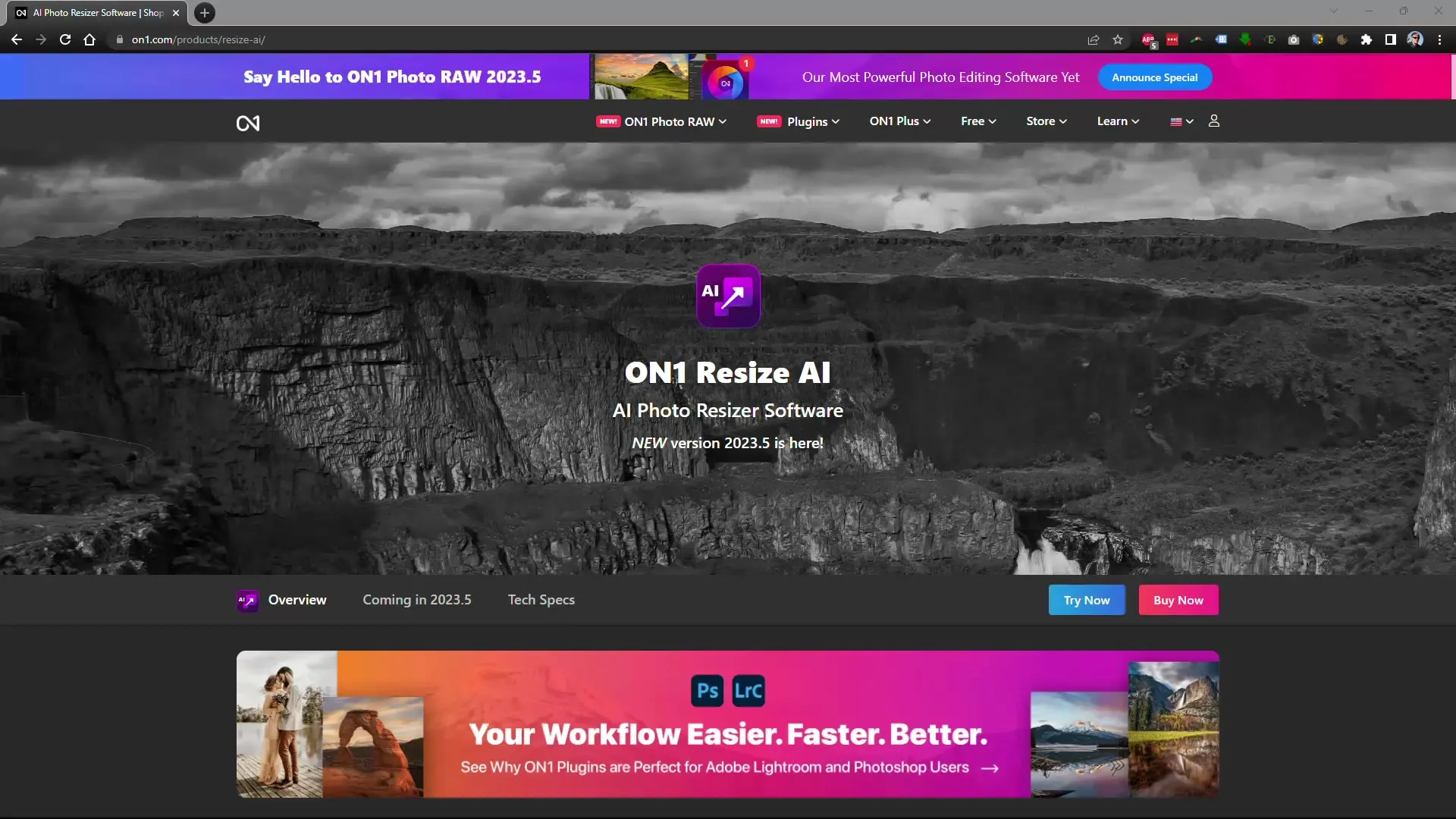
2. Justering av bildstorlek
Välj en bild med låg upplösning (t.ex. 720 x 480) och navigera till menyn "Bildstorlek". Ange önskad nya storlek, t.ex. 4000 pixlar.
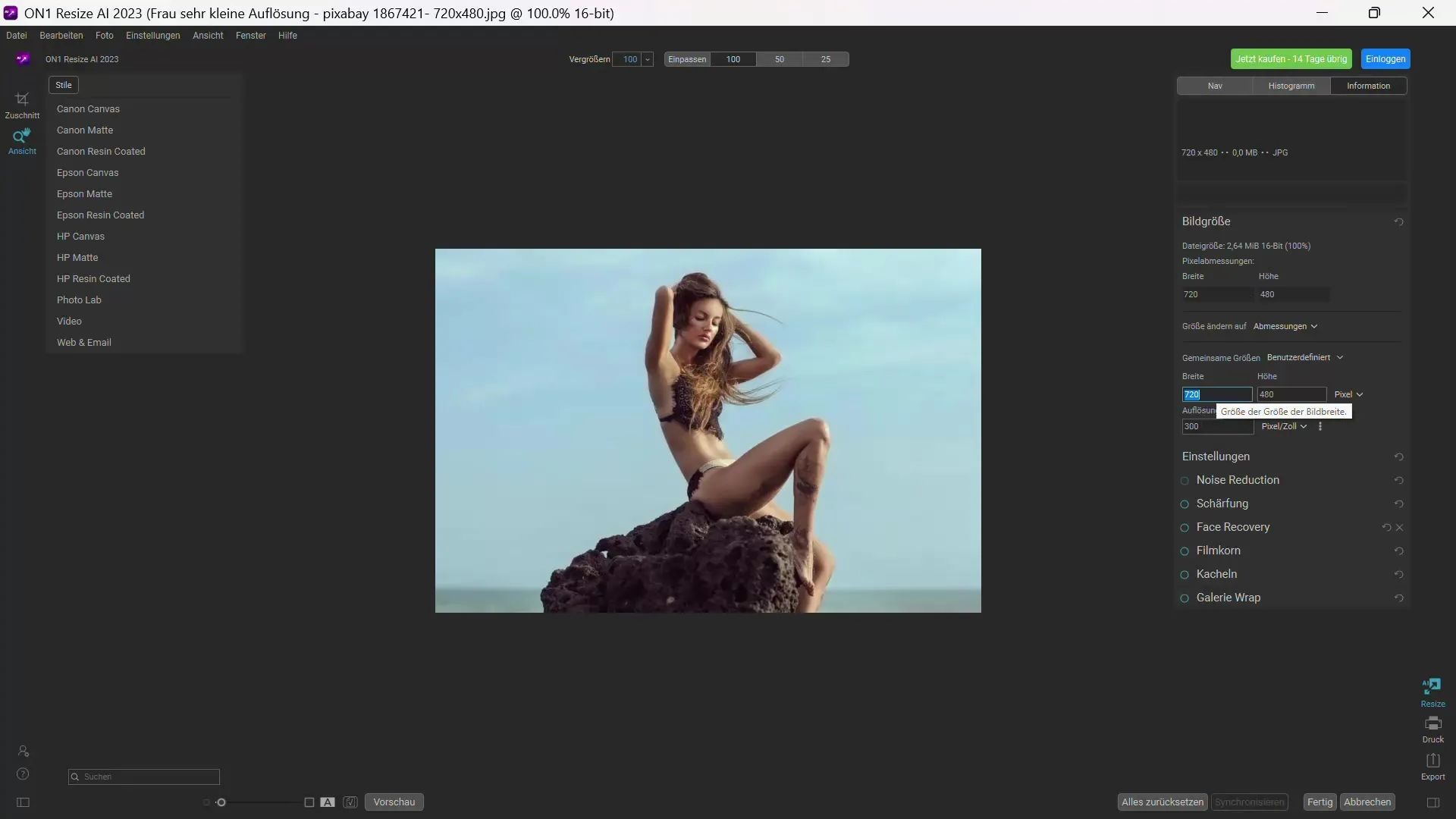
3. Före-efter-jämförelse
Aktivera funktionen för före-efter-jämförelse för att omedelbart se förändringarna. Du kan också zooma in till 100 % för att exakt bedöma skärpan på bilden.
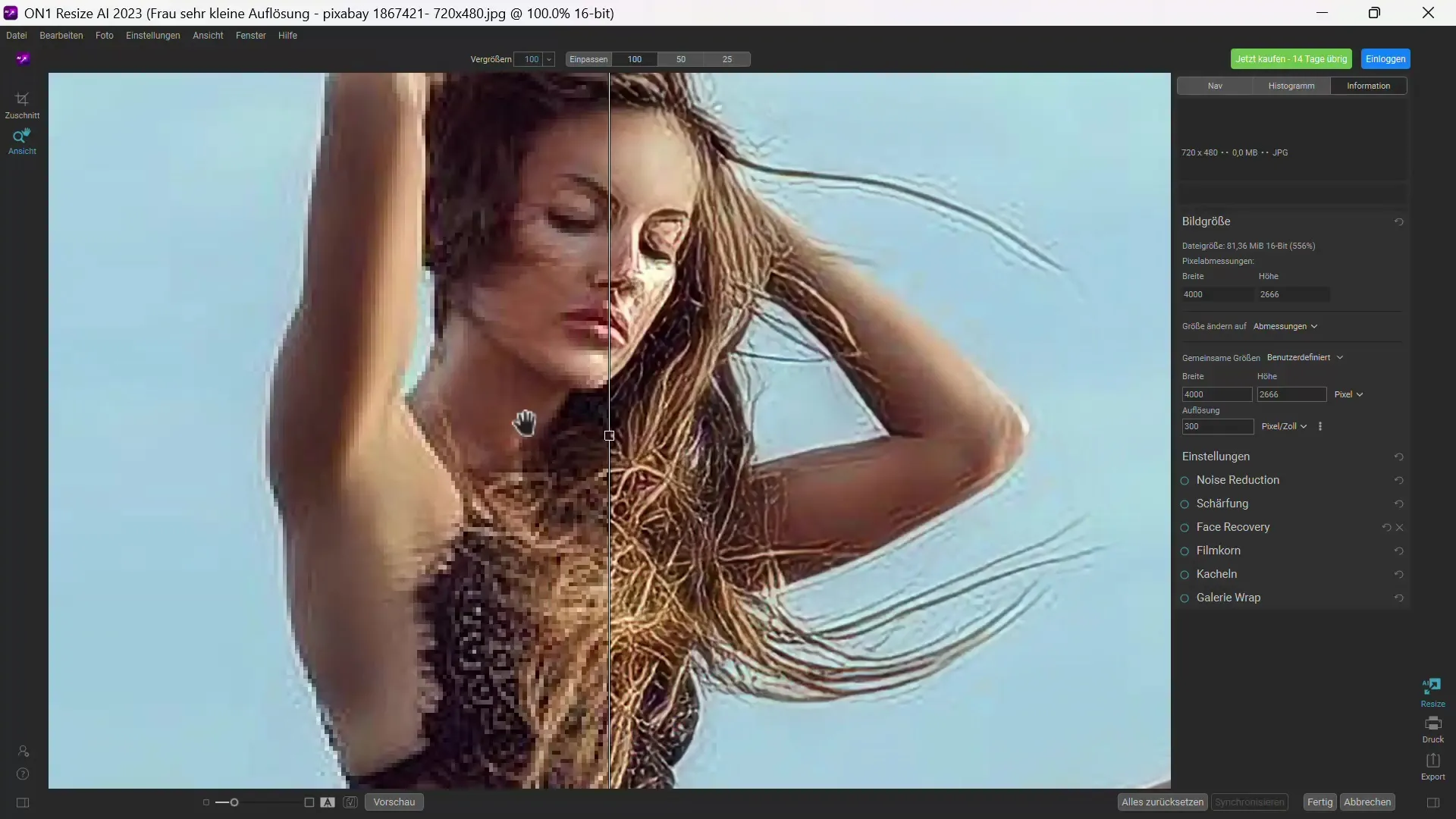
4. Inställning av ansiktoptimering
Aktivera ansiktoptimering och bekräfta valet. Detta förbättrar tydligt detaljerna i ansiktet, men notera att den allmänna bildkvaliteten kan variera. Var beredd på att behöva göra vissa justeringar.
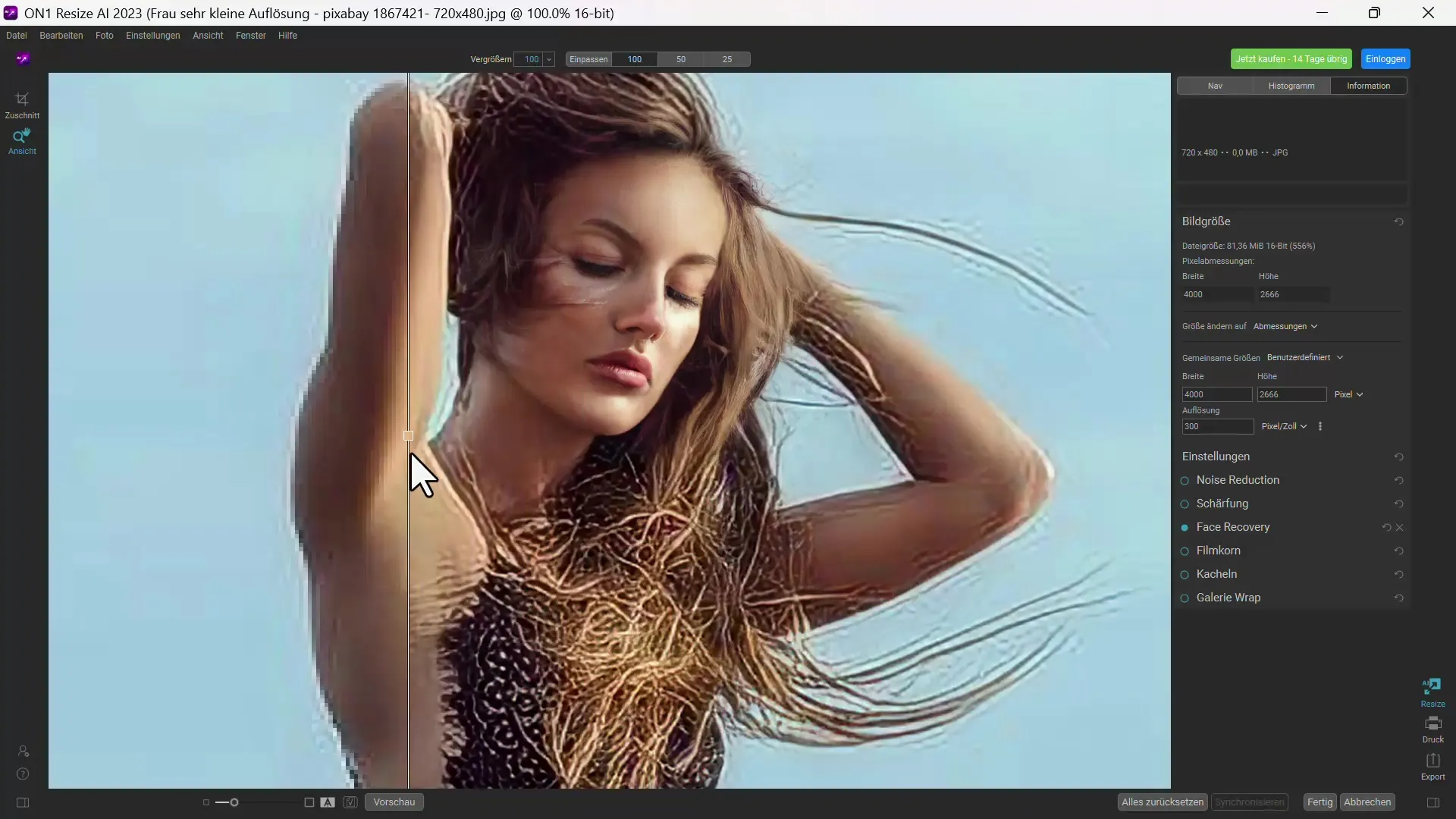
5. Reducering av brus och skärpning
När du är nöjd med ansiktoptimeringen kan du aktivera reducering av brus. Justera inställningarna för att uppnå bästa resultat utan att bilden blir för mjuk. Kontrollera sedan skärpan och försök eventuellt öka den.
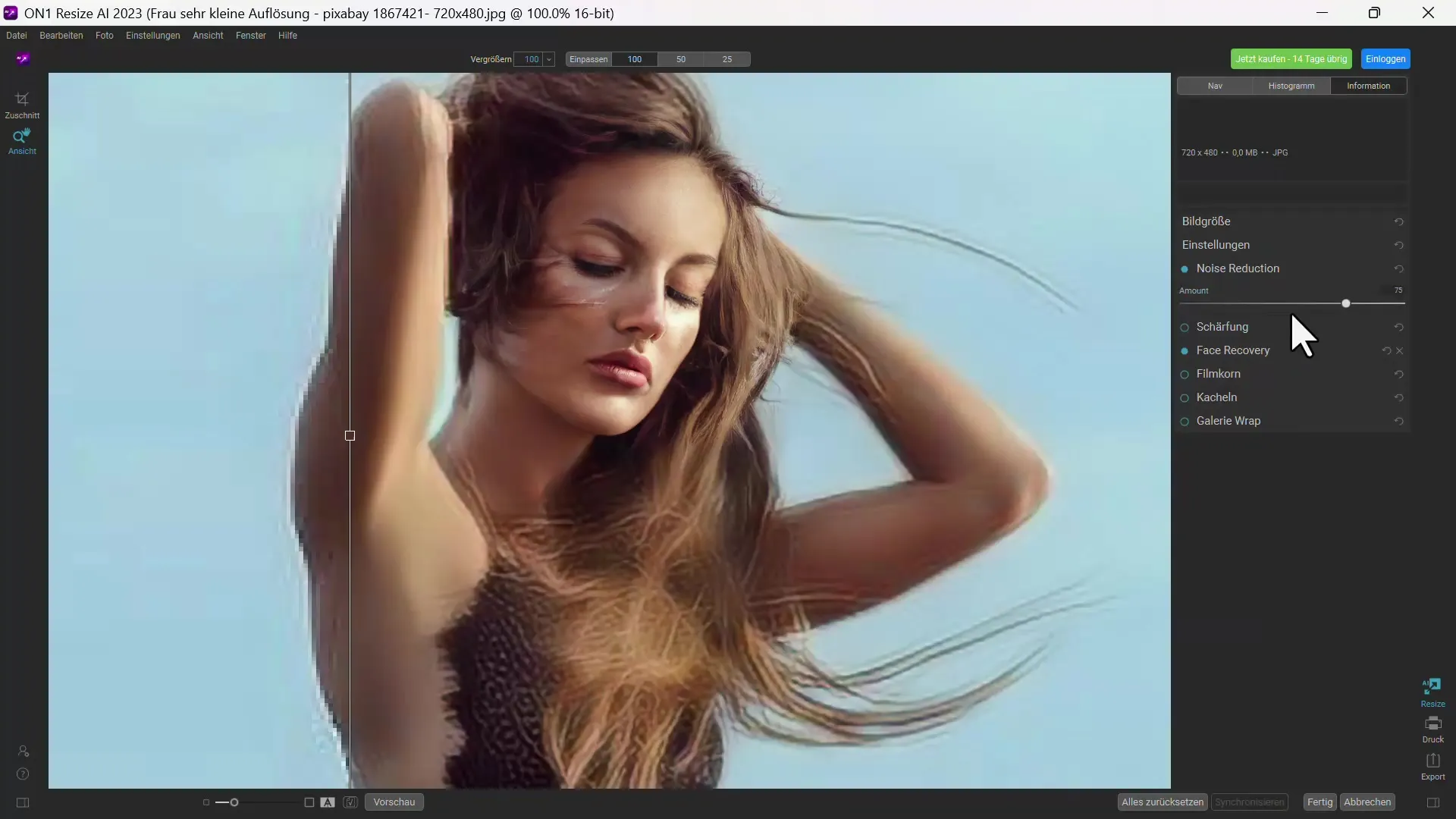
6. Jämförelse med högre upplösta bilder
Ladda upp en bild med högre upplösning (t.ex. 1280 pixlar i bredd) och förstora den sedan till 4000 pixlar. Du kommer att märka att programmet ger betydligt bättre resultat i detta fall.
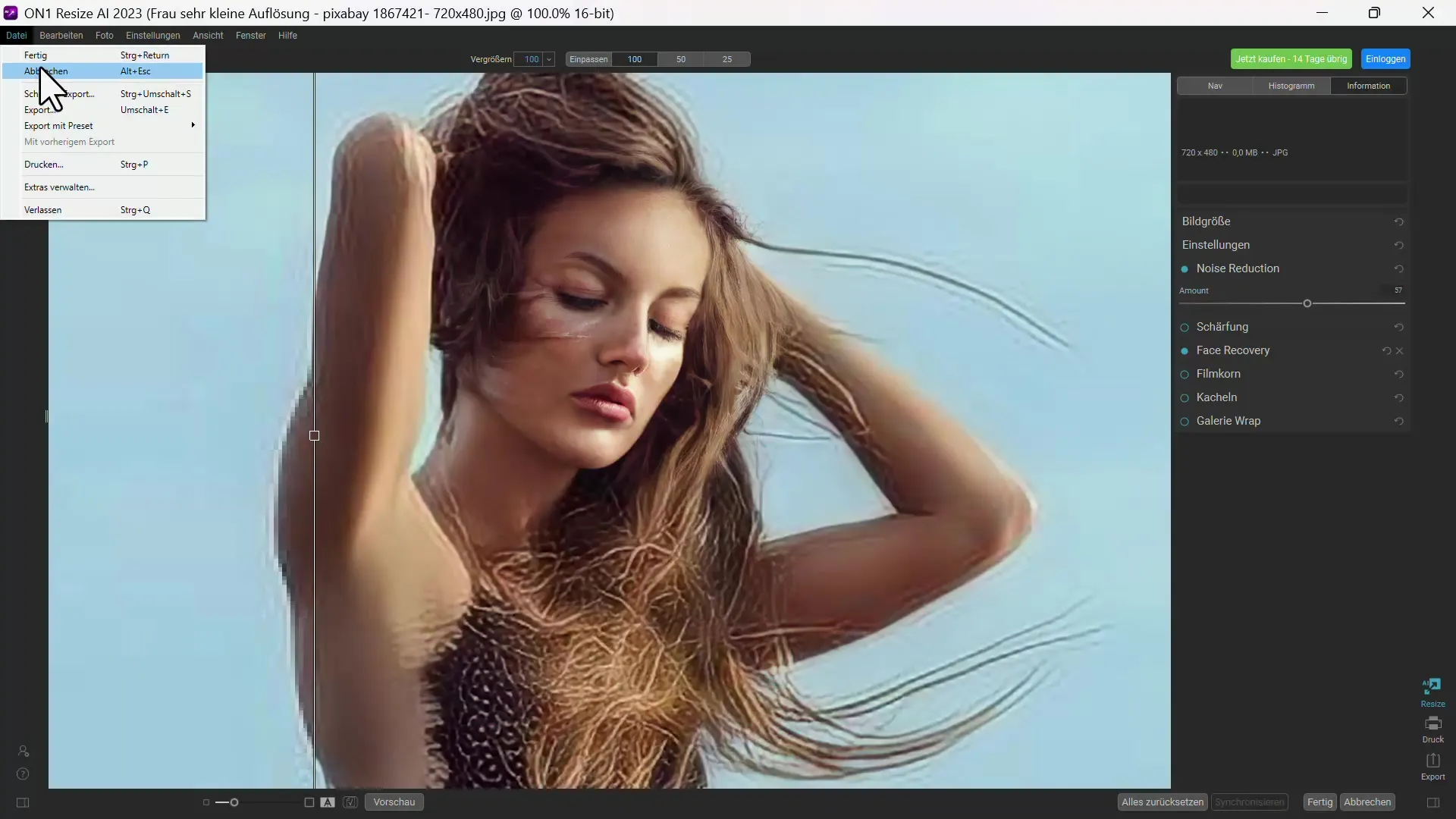
7. Användning av andra verktyg
Testa även andra verktyg som imglarger genom att ladda upp dina bilder och anpassa förstoringseinställningarna. Denna webbplats har en användarvänlig gränssnitt och ger snabba resultat.
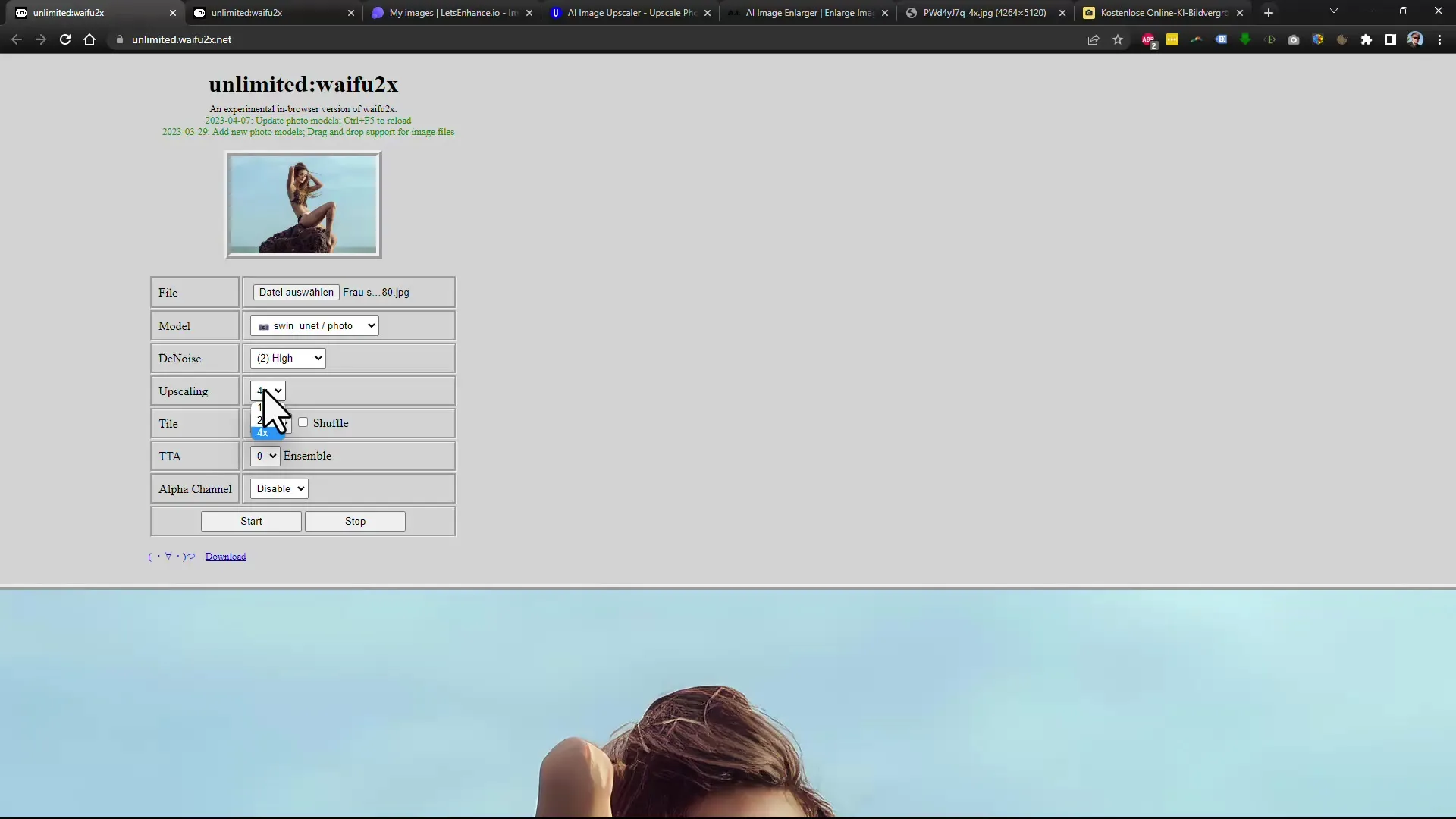
8. Testa ytterligare alternativ
Kolla även in letsenhance och imgupscaler. Dessa verktyg ger ofta bättre resultat när det kommer till hår- och ögonoptimering. Experimentera med inställningarna och observera kvaliteten på resultaten, även med gratisapplikationer.
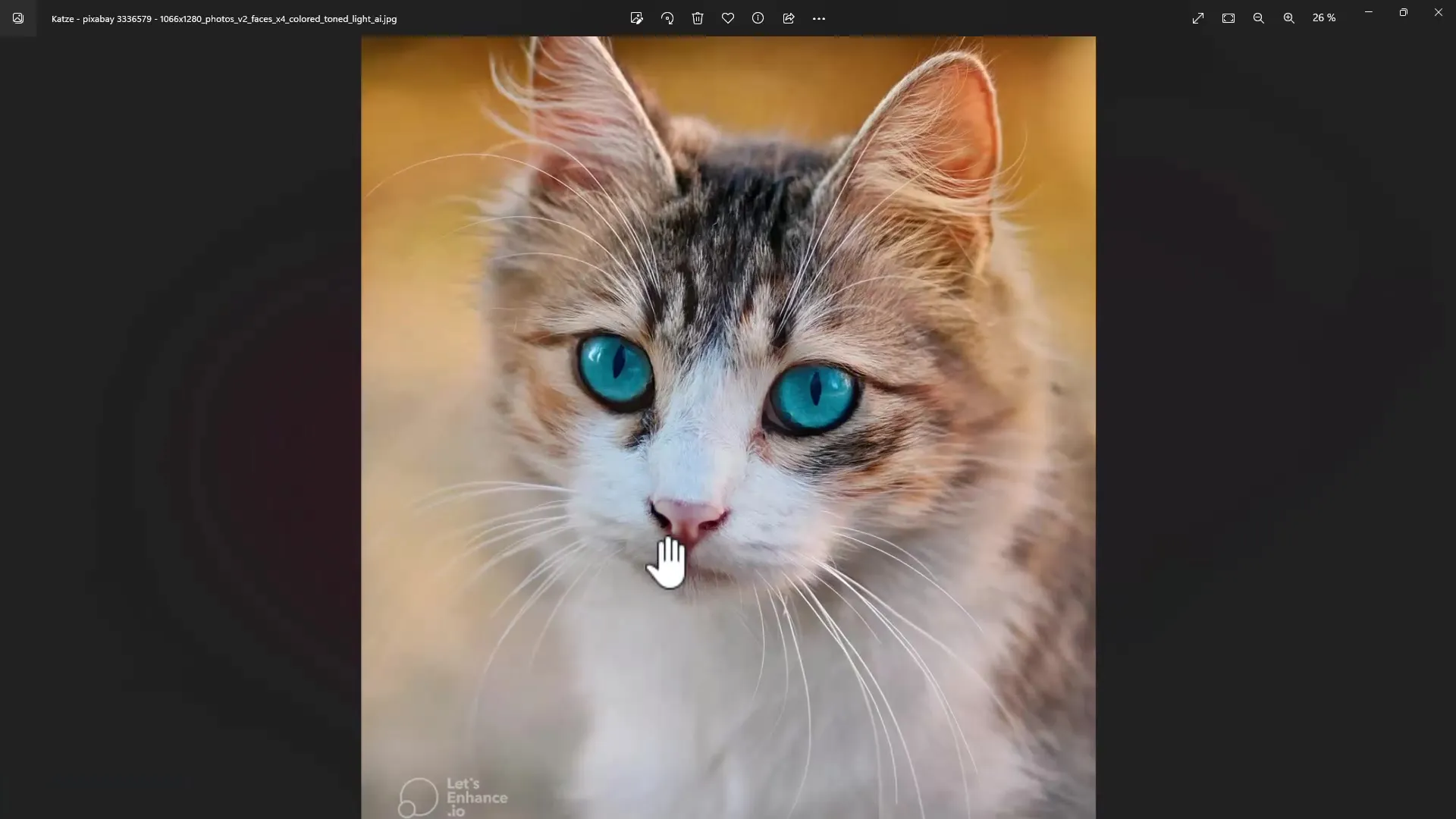
9. Jämförelse av resultat
Jämför resultaten från olika verktyg. Ibland presterar ett gratisverktyg bättre än ett betalverktyg - speciellt när det handlar om finhet och skärpa hos detaljer.
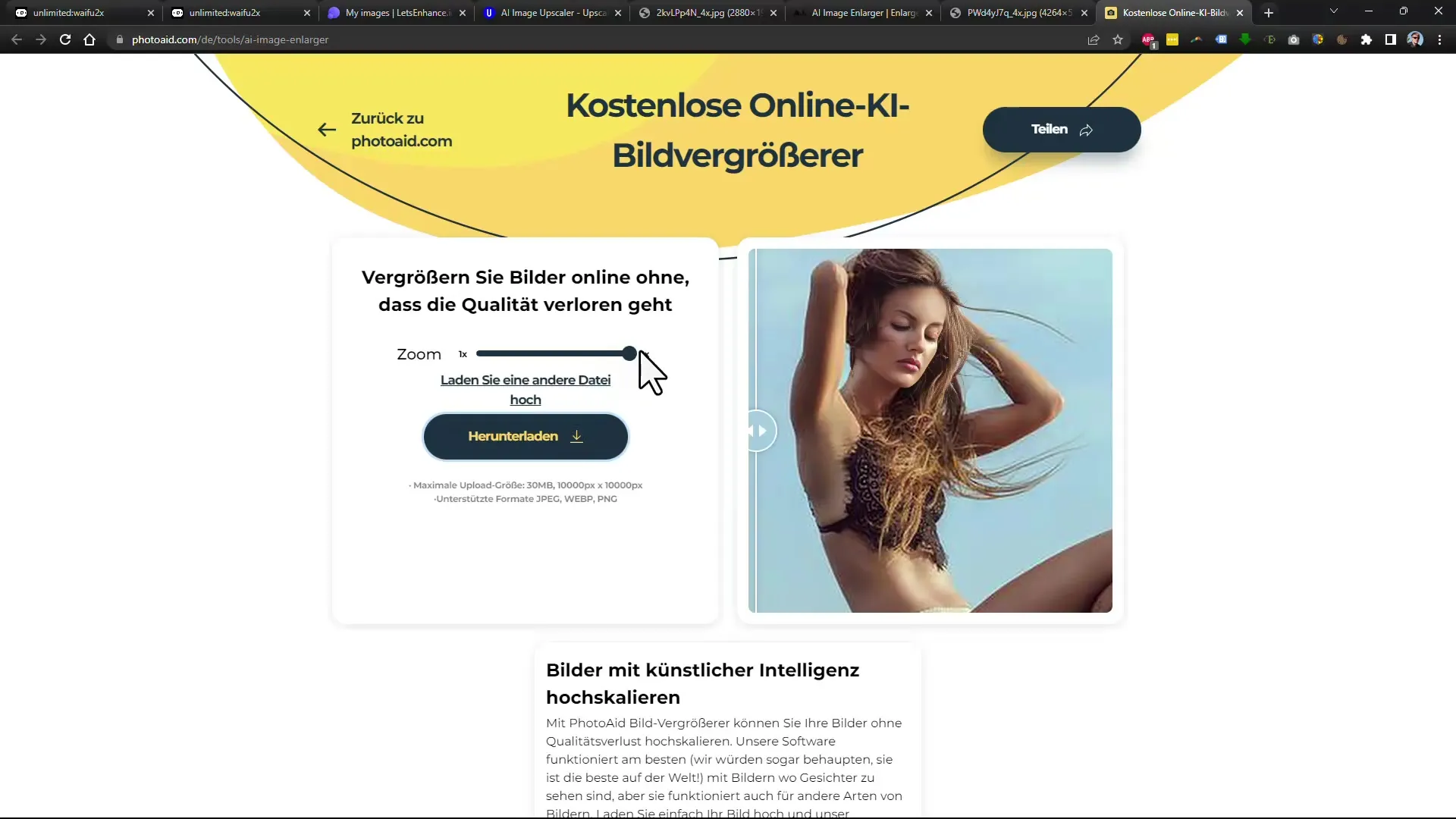
10. Avslutande och lagring
Summera alla justeringar och klicka på "Spara". Välj önskat format (t.ex. JPG) och justera komprimeringsgraden för att optimera filstorleken för dina behov.
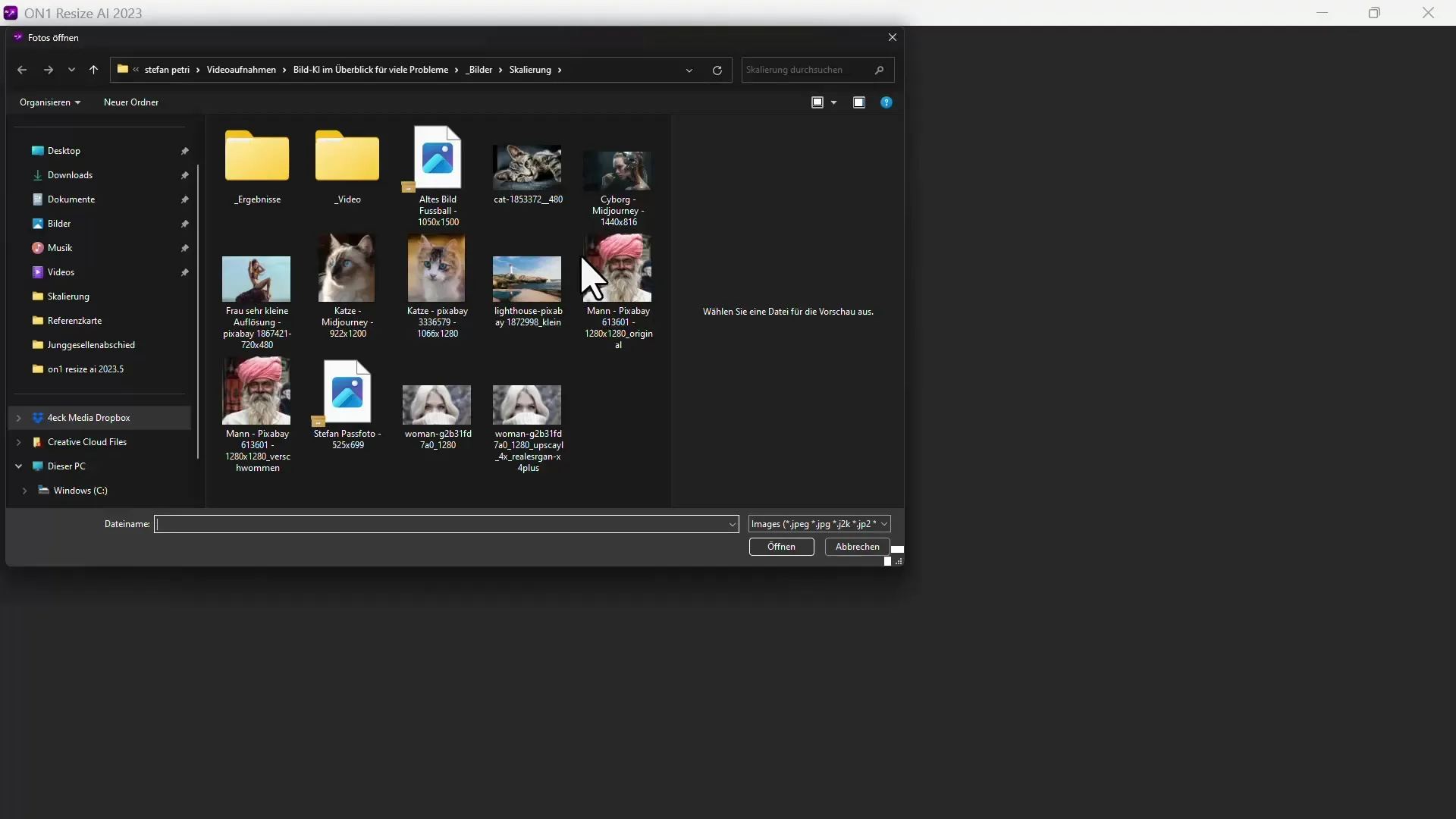
Sammanfattning
I denna handledning har du lärt dig hur du effektivt kan förstora bilder med olika AI-verktyg. Rätt användning av dessa program beror starkt på den ursprungliga bildkvaliteten. Använd de beskrivna stegen för att korrekt bedöma styrkorna och svagheterna hos respektive verktyg.
Vanliga frågor
Vad är ON1 Resize AI?ON1 Resize AI är ett AI-baserat verktyg som kan förstora och optimera bilder, särskilt ansikten.
Hur fungerar ansiktsförbättringen?Ansiktsförbättringen förbättrar detaljerna i ansikten på bilder, men kan vara svagare på andra bildområden.
Vilka är de bästa gratisverktygen?I tester har verktyg som imglarger och letsenhance levererat betydande resultat, ofta konkurrerande med betalda program.
Varför är ursprungsupplösningen viktig?En högre ursprungsupplösning resulterar vanligtvis i bättre resultat vid bildförstoring med AI, medan mycket låga upplösta bilder ger sämre resultat.
Kan jag kombinera flera verktyg?Ja, du kan prova olika verktyg och kombinera dem för att uppnå de bästa resultaten för din specifika bild.


